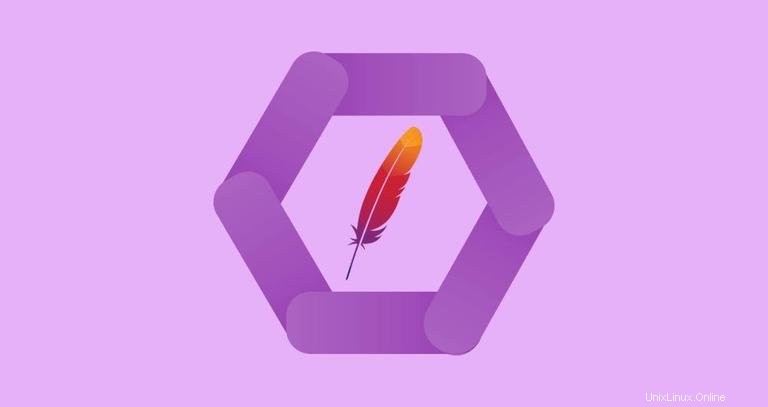
Apache HTTP server adalah server web paling populer di dunia. Ini adalah server HTTP gratis, open-source dan lintas platform yang menyediakan fitur-fitur canggih yang dapat diperluas dengan berbagai macam modul. Petunjuk berikut menjelaskan cara menginstal dan mengelola server web Apache pada mesin CentOS 7 Anda.
Prasyarat #
Sebelum memulai tutorial, pastikan Anda masuk sebagai pengguna dengan hak istimewa sudo.
Menginstal Apache #
Apache tersedia di repositori CentOS default dan instalasinya cukup mudah.
Pada CentOS dan RHEL paket Apache dan layanannya disebut httpd . Untuk menginstal paket, jalankan perintah berikut:
sudo yum install httpdSetelah penginstalan selesai, aktifkan dan mulai layanan Apache:
sudo systemctl enable httpdsudo systemctl start httpd
Menyesuaikan Firewall #
Jika server Anda dilindungi oleh firewall, Anda perlu membuka port HTTP dan HTTPS, 80 dan 443 . Gunakan perintah berikut untuk membuka port yang diperlukan:
sudo firewall-cmd --permanent --zone=public --add-service=httpsudo firewall-cmd --permanent --zone=public --add-service=httpssudo firewall-cmd --reload
Memverifikasi Instalasi Apache #
Sekarang setelah Apache terinstal dan berjalan di server CentOS 7, kita dapat memeriksa status dan versi layanan Apache, dengan:
sudo systemctl status httpd● httpd.service - The Apache HTTP Server
Loaded: loaded (/usr/lib/systemd/system/httpd.service; enabled; vendor preset: disabled)
Active: active (running) since Thu 2018-04-26 07:13:07 UTC; 11s ago
Docs: man:httpd(8)
man:apachectl(8)
Main PID: 3049 (httpd)
...
sudo httpd -vServer version: Apache/2.4.6 (CentOS)
Server built: Oct 19 2017 20:39:16
Terakhir untuk memverifikasi apakah semuanya berfungsi dengan baik, buka alamat IP server Anda http://YOUR_IP di browser pilihan Anda, dan Anda akan melihat halaman selamat datang CentOS 7 Apache default seperti yang ditunjukkan di bawah ini:
Mengelola Layanan Apache #
Anda dapat mengelola layanan Apache dengan cara yang sama seperti unit sistem lainnya.
Untuk menghentikan layanan Apache, jalankan:
sudo systemctl stop httpdUntuk memulainya lagi, ketik:
sudo systemctl start httpdUntuk memulai ulang layanan Apache:
sudo systemctl restart httpdUntuk memuat ulang layanan Apache setelah Anda membuat beberapa perubahan konfigurasi:
sudo systemctl reload httpdJika Anda ingin menonaktifkan layanan Apache untuk memulai saat boot:
sudo systemctl disable httpdDan untuk mengaktifkannya kembali:
sudo systemctl enable httpdStruktur File Konfigurasi Apache dan Praktik Terbaik #
- Semua file konfigurasi Apache terletak di
/etc/httpddirektori. - File konfigurasi Apache utama adalah
/etc/httpd/conf/httpd.conf. - Semua file konfigurasi yang diakhiri dengan
.confterletak di/etc/httpd/conf.ddirektori disertakan dalam file konfigurasi Apache utama. - File konfigurasi yang bertanggung jawab untuk memuat berbagai modul Apache terletak di
/etc/httpd/conf.modules.ddirektori. - Untuk pemeliharaan yang lebih baik, disarankan untuk membuat file konfigurasi terpisah (vhost) untuk setiap domain.
- File vhost Apache baru harus diakhiri dengan
.confdan disimpan di/etc/httpd/conf.ddirektori. Anda dapat memiliki vhost sebanyak yang Anda butuhkan. - Adalah ide yang baik untuk mengikuti konvensi penamaan standar, misalnya jika nama domain Anda adalah
mydomain.commaka Anda file konfigurasi harus diberi nama/etc/httpd/conf.d/mydomain.com.conf - File log Apache (
access_logdanerror_log) terletak di/var/log/httpd/direktori. Disarankan untuk memilikiaccessyang berbeda danerrorfile log untuk setiap vhost. - Anda dapat menyetel direktori akar dokumen domain ke lokasi mana pun yang Anda inginkan. Lokasi paling umum untuk webroot meliputi:
/home/<user_name>/<site_name>/var/www/<site_name>/var/www/html/<site_name>/opt/<site_name>